A TP-Link Archer C6 útválasztó konfigurálásának módja?

- 1492
- 277
- Csonka Emil
A TP-Link Archer C6 útválasztó konfigurálásának módja?
Néhány nappal ezelőtt közzétettem egy áttekintést a TP-Link Archer C6-ról, amelyben beszéltem az útválasztó műszaki tulajdonságairól és funkcionalitásáról. Ott láthat egy fényképet és elolvashatja a felhasználói véleményeket. De mivel már megnyitott egy oldalt az Archer C6 beállítások utasításaival, valószínűleg megvásárolta ezt az útválasztót, és konfigurálni szeretné. Vagy a beállítások folyamatában néhány problémával szembesülnek, és most megpróbálod megoldani őket.
Ez a rekord teljesen odaadó lesz a TP-Link Archer C6 beállítására. Megpróbálom a leg részletesebben megmutatni, és megmondom, hogyan kell helyesen csatlakoztatni az útválasztót, megnyitni a webes felületet (beállítások oldal), és beállítani az alapvető paramétereket. Egy gyors beállítási mester segítségével ezt nagyon egyszerű megtenni. Csak be kell állítanunk az útválasztó jelszavát, be kell állítanunk az internetkapcsolat paramétereit és a Wi-Fi hálózati paramétereket. A legtöbb esetben ezek a beállítások elegendőek az útválasztó normál működéséhez. Menjünk azonnal az üzletbe. Ha az útválasztót már konfigurálták, megváltoztatta néhány paramétert és mentette őket, azt javaslom, hogy azonnal állítsa vissza a beállításokat a gyárra. Ehhez valami élesre van szükségünk (klip, fogpiszkáló). Kapcsolja be az Archer C6 -ot, és várja meg, amíg megcsiszolja. Ezután rögzítjük a visszaállítás gombot, és kb. 10 másodpercig tartjuk. Minden mutató kialszik, és az útválasztó újraindulni kezd. A gomb elengedhető.
Menjünk azonnal az üzletbe. Ha az útválasztót már konfigurálták, megváltoztatta néhány paramétert és mentette őket, azt javaslom, hogy azonnal állítsa vissza a beállításokat a gyárra. Ehhez valami élesre van szükségünk (klip, fogpiszkáló). Kapcsolja be az Archer C6 -ot, és várja meg, amíg megcsiszolja. Ezután rögzítjük a visszaállítás gombot, és kb. 10 másodpercig tartjuk. Minden mutató kialszik, és az útválasztó újraindulni kezd. A gomb elengedhető.
Az Internet (kábel a szolgáltatótól vagy a modemből) Csatlakozunk a Blue Wan-Port Internethez (lásd az alábbi képet). A konfigurációhoz csatlakoznia kell az útválasztóhoz egy eszközről: PC, laptop, táblagép, okostelefon.
Két csatlakozási lehetőség:
- Ha helyhez kötött számítógépe vagy laptopja (hálózati kártyával) van, akkor jobb, ha egy hálózati kábel segítségével csatlakozik, amely egy útválasztóval együtt található.

- Ha nincs mód a kábelkapcsolat létrehozására, a Wi-Fi-n keresztül csatlakozunk (a 2 tartományban lévő hálózathoz.4 GHz, vagy 5 GHz). A hálózat gyári nevét (SSID) és a gyári jelszót a matricán jelöljük az Archer C6 alulról.
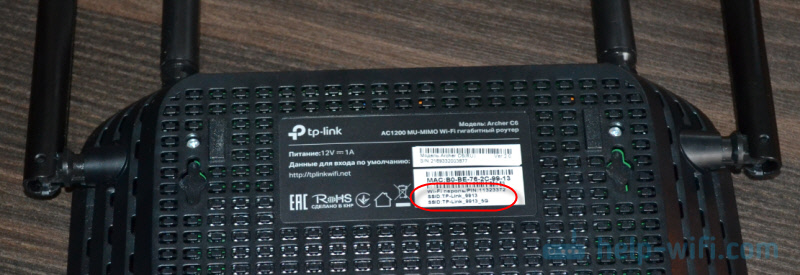 Csak válassza ki az eszközön egy hálózatot, amelynek neve van az útválasztón, írja be a gyári jelszót és csatlakoztassa. Ha azt tervezi, hogy konfigurálja az útválasztót telefonról vagy táblagépről, akkor ez kényelmesebb lesz, ha ezt nem a böngészőn keresztül, hanem a TP-Link Tether márkájú alkalmazáson keresztül kell megtennie.
Csak válassza ki az eszközön egy hálózatot, amelynek neve van az útválasztón, írja be a gyári jelszót és csatlakoztassa. Ha azt tervezi, hogy konfigurálja az útválasztót telefonról vagy táblagépről, akkor ez kényelmesebb lesz, ha ezt nem a böngészőn keresztül, hanem a TP-Link Tether márkájú alkalmazáson keresztül kell megtennie.
Bejárat a TP-Link Archer C6 webes felülethez és a gyorshangoláshoz
Az Archer C6 útválasztó beállításainak megnyitásához el kell indítania a böngészőt az eszközön (amely csatlakozik ehhez az útválasztóhoz), és lépjen a címre Tplinkwifi.Háló, vagy 192.168.0.1. További információ erről a TplinkWifi cikkben.NET - Bejárat az útválasztó beállításaihoz, vagy hogyan kell menni a TP -kapcsolati beállításokhoz. A címet be kell írni a címsorba, és nem a keresősávba, különben a keresési rendszer oldala megnyílik az útválasztó oldal helyett. Ha nem tudja megnyitni az útválasztó beállításait, akkor nézd meg ezt a cikket.
Megjelenik egy oldal, amelyen be kell állítania az útválasztó jelszavát (adminisztrátor jelszó). A jövőben ezt a jelszót minden alkalommal be kell írni, amikor megadja a TP-Link Archer C6 beállításait. Fel kell állítania egy jelszót, jelölnie kell a megfelelő mezőben (kétszer), és kattintson a "Start" gombra ".
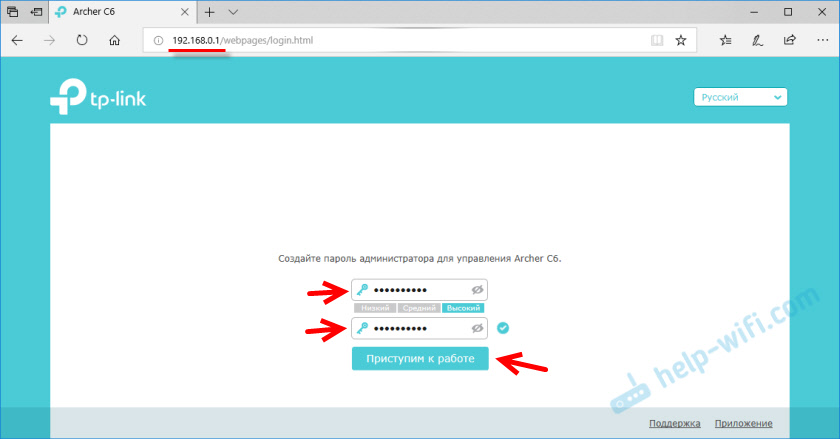
Telepítsen egy időzónát.
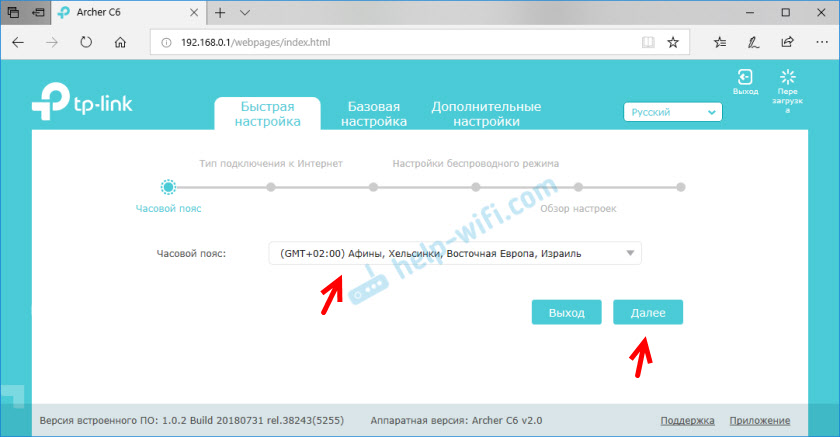
Ezután konfigurálnia kell az internetkapcsolatot. Az Archer C6 -nak lehetősége van választani az Ön országát, városát, szolgáltatóját és az internethez való kapcsolat típusait. Próbáld ki.
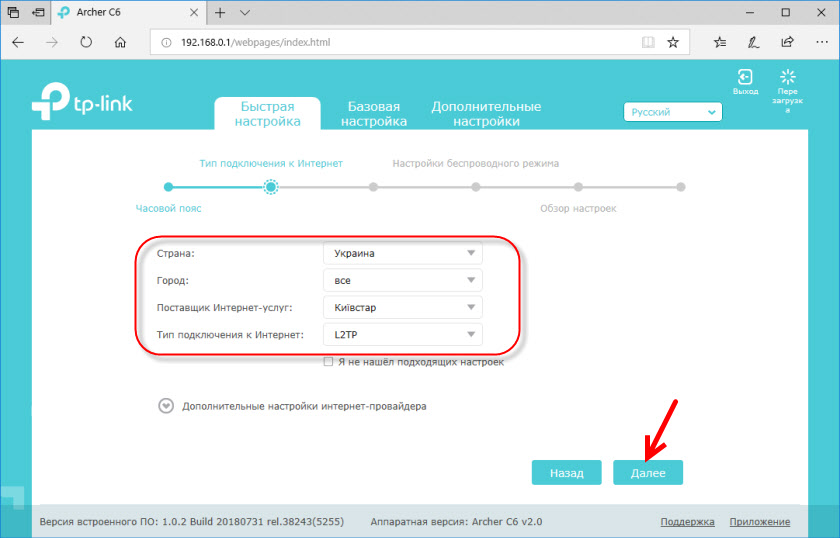
Ha nem találja meg a szolgáltatót vagy más beállításokat, akkor telepítse a közelben egy csengetőt "Nem találtam megfelelő beállításokat". Megnyílik egy rendes menü, ahol ki kell választania az internethez való kapcsolat típusát. Nagyon gyakran a felhasználók nem tudják, milyen típusú kapcsolatot használnak a szolgáltatójuk. Ha köztük vagy, akkor feltétlenül tudjon meg a szolgáltató támogatásából, vagy nézze meg a weboldalukat.
Ha van "dinamikus IP -címe", akkor nem kell beírnia a paramétereket (ha a MAC -címen nincs kötés). Nos, ha az internetszolgáltató PPPOE, L2TP, PPTP -t használ, akkor meg kell adnia a felhasználónevet és jelszót (valamint az L2TP és PPTP szerver címét) az internethez való csatlakozáshoz, hogy csatlakozzon az internethez. Ezt az információt az internetkapcsolat -megállapodás tartalmazza.
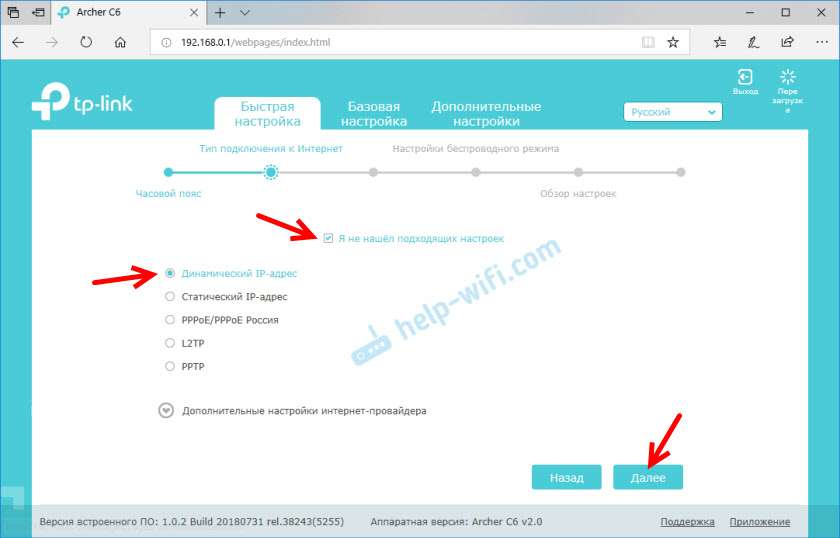
A "dinamikus IP -cím" esetében az útválasztó megkérdezi, hogy szükség van -e a MAC -cím klónozására. Ez már függ a szolgáltatótól: kötődnek -e vagy sem.
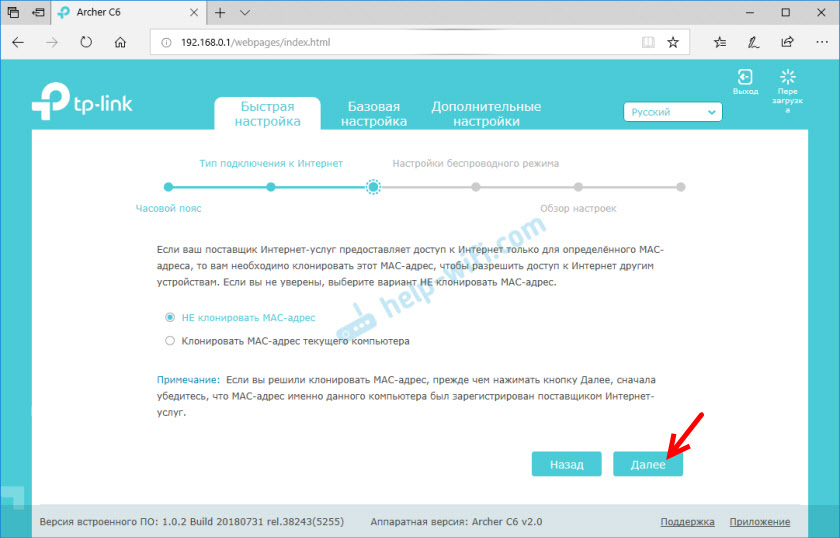
Ezután van egy Wi-Fi hálózati beállításunk. Még mindig könnyebb itt. Meg kell változtatnia a hálózat nevét (SSID) két hálózatra (egy a 2 tartományban.4 GHz, a második az 5 GHz tartományban) Nos, változtassa meg a jelszót. Javasoljuk, hogy valahol leírja a jelszót, és ne felejtse el. Kattintson a "Tovább" gombra.
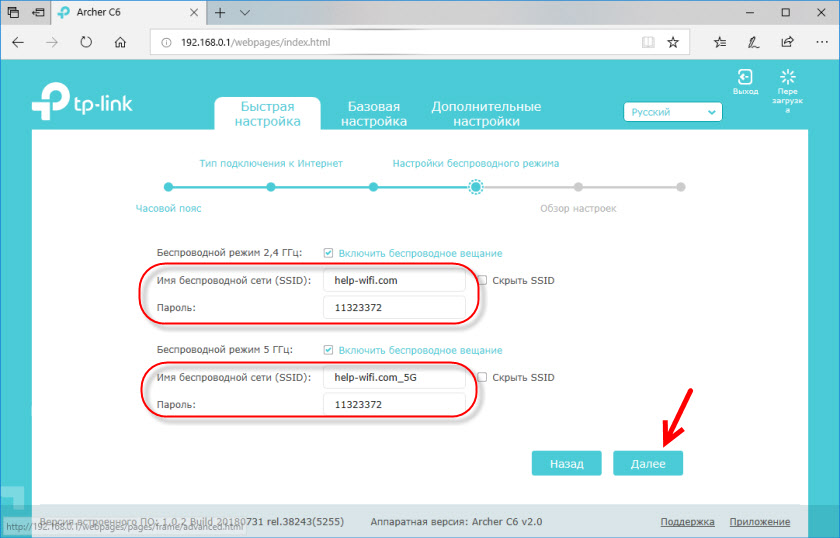
Ellenőrizzük az összes beállítást, és kattintson a "Mentés" gombra.
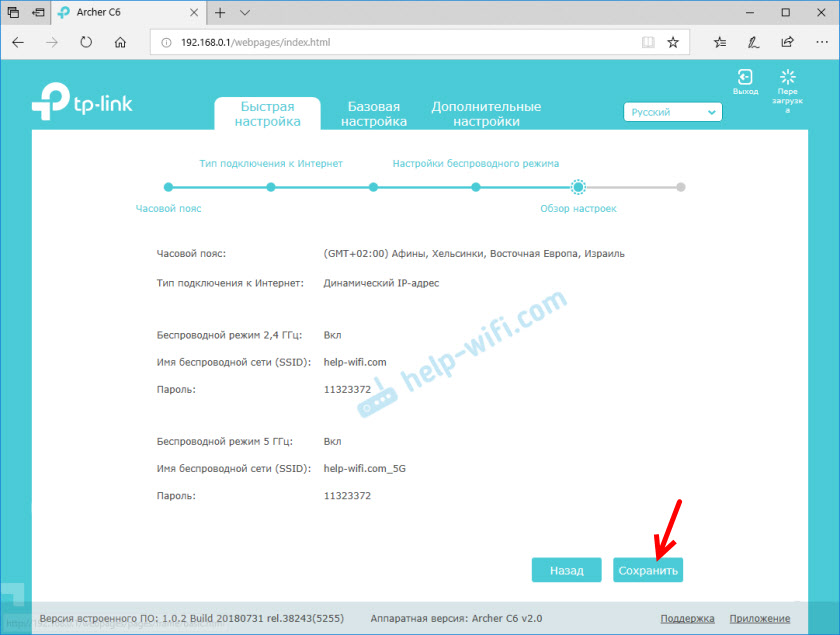
Megkezdődik a beállítások mentési folyamata. Várnia kell egy kicsit.
Ha csatlakozik a Wi-Fi útválasztóhoz, akkor újra csatlakoznia kell, mivel a hálózat és a jelszó neve megváltozott.
Ezután egy oldalnak meg kell nyitnia, amelyen elindíthatja az internetkapcsolat tesztjét.
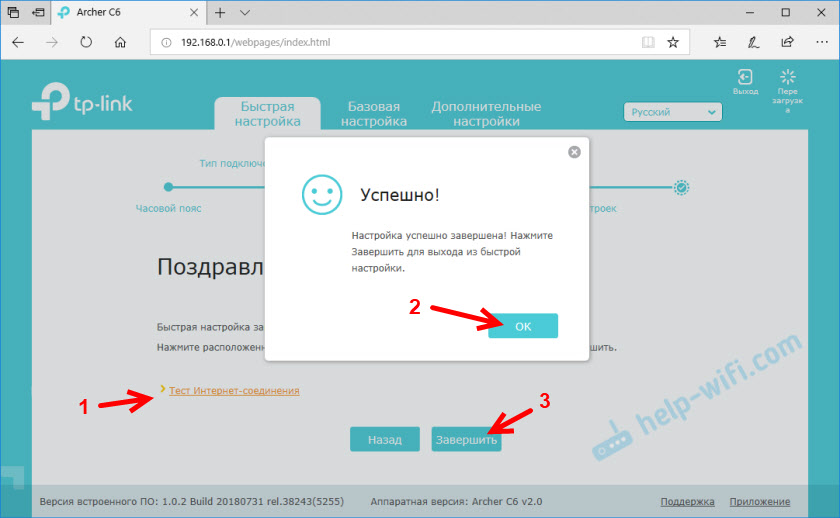
Ha az útválasztó csatlakozik az internethez, akkor az útválasztó beállítása sikeresen befejeződik. Ha hiba van az internethez való csatlakozásról, akkor a kapcsolat paramétereit a szolgáltatóhoz a "Hálózat" - "Internet" szakaszban módosíthatja a webes felület további beállításai lapon.
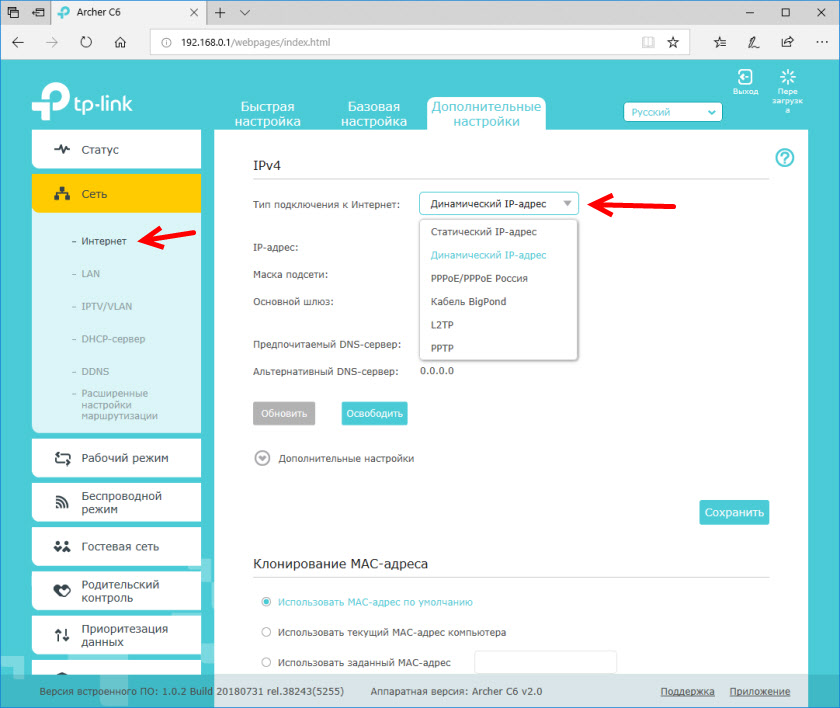
Megnyílik egy hálózati kártya. Talán el kell mennie a 192. címre.168.0.1, vagy tplinkwifi.Háló manuálisan.
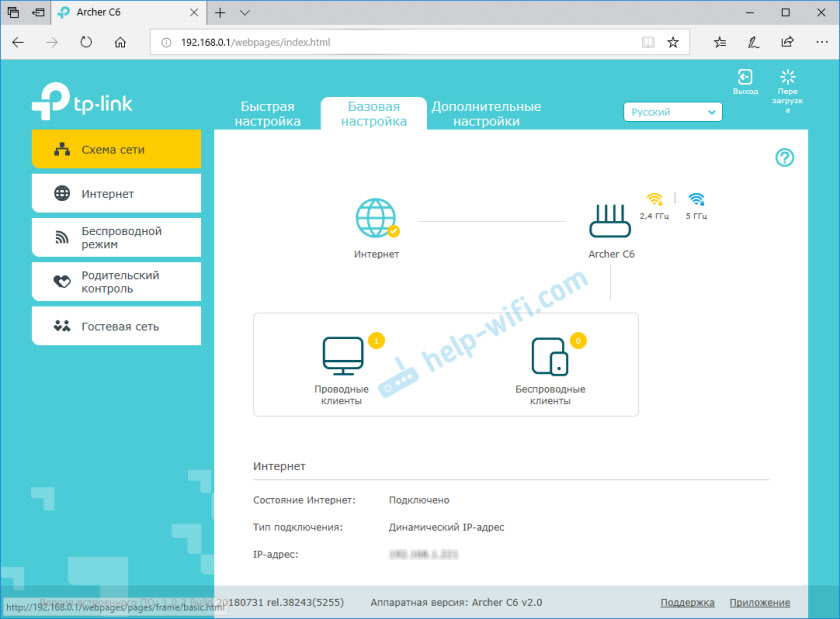
A webes felületnek lehetősége van konfigurálni az útválasztó kiegészítő funkcióit. A fő beállítások az "Alapbeállítások" szakaszban vannak, és a kibővített beállítások a "További beállítások" szakaszban vannak.
Nem fogok még egyszer beszélni az IPTV, a vendég Wi-Fi hálózat stb. Beállításáról, stb. D., Mivel külön utasítások vannak ezeknek a funkcióknak a weboldalunkon történő beállításához. Megtalálhatja őket egy webhelykeresésen vagy a TP-Link kategóriában.
Hagyja el véleményét a TP-Link Archer C6-ról, és tegyen fel kérdéseket!
- « Hogyan lehet elfelejteni (törölni) Wi-Fi hálózat a Mac OS-en?
- Miért tűnik el az internet a Windows 8-on a Lenovo laptopon (Wi-Fi)? »

